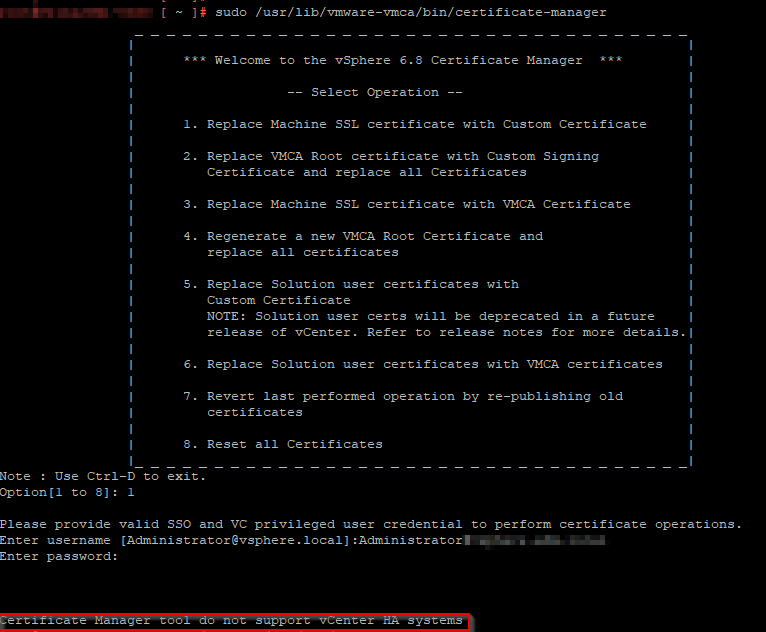Quelques commandes pratiques pour la génération d’une clé privée, puis le csr avec SAN
openssl genrsa -out le_nom_de_ma_machine.key 4096 vi -> server_cert.conf [req] distinguished_name = req_distinguished_name req_extensions = req_ext prompt = yes [req_distinguished_name] C = FR ST = IDF L = Paris OU = IT CN = le_nom_de_ma_machine [req_ext] subjectAltName = @alt_names [alt_names] IP.1 = 10.10.20.235 DNS.1 = le_nom_de_ma_machine DNS.2 = le_nom_de_ma_machine.domaine DNS.3 = un_alias DNS.4 = un_alias.domaine générer le csr : # openssl req -new -key le_nom_de_ma_machine.key -out le_nom_de_ma_machine.csr -config server_cert.conf